健康のため、ダイエットのために体を動かすときのバロメーターとなるのが「心拍数」。ふだんの生活やエクササイズ時の心拍数を、手首につけるだけで簡単に計測できる機能がついているのが、スマートウォッチやスマートリストバンドです。
ただ、Apple watchなどに代表されるスマートウォッチの多くは価格が高かったり機能があれこれつき過ぎていて、「心拍数が測れればいい」という人にはちょっと荷が重すぎるんですよね(笑)
かと言って、1万円以下のスマートリストバンドは正確に計測できるのか、ちゃんと機能するのかという不安もあったりします。数千円とは言え、買ってから「なんの役にも立たない!」なんてことにはなりたくないですから。
そこで、ここでは5000円台で買える格安のスマートリストバンドLifesense(ライフセンス)Band2を実際に使ってみて、その「精度」と「使いやすさ」は十分なのか検証してみた結果と、メリット&デメリットをご紹介していきます。
安物買いの銭失いにならないかどうか、しっかり読んで参考にしてみてください。
Lifesense Band2でできること

Lifesense band2は、時計のように手首に装着して使うスマートリストバンドです。
使える機能は、
など。
単純に心拍数計や歩数計としてだけでなく、着信などを知らせてくれる機能もついているのは嬉しいですね。
Lifesense Band2を同期させるスマホに必要なOSは、
となっています。ここ数年のスマホであれば問題なく使えます。
Lifesense Band2はどのくらい正確に体の状態を測れる?
Lifesense Band2は、本体価格が5,400円と格安のスマートリストバンドです。
格安で買えるのは嬉しいのですが、心拍などの測定精度が悪すぎると使う意味がありません。
なので、Lifesense Band2の基本機能はどのくらい正確に測定できるのか、実際に使って調べてみました。
心拍数は正確?
まずは基本中の基本機能、心拍数の計測について。
家で座っているときの心拍と、外出して早歩きしたときの心拍をチェックしてみました。
座って安静にしているときの心拍表示は「70~73」くらいで、実際に自分で脈を測ってみてもやっぱり70くらい。
早歩きをしたときの心拍表示は「120~130」くらいの間で、実際に自分で脈を測ってみても130くらいでした。
安静時も、動いているときも、実際の心拍数とほぼ同じ表示になっていることが分かったので、心拍数に関しては精度は高いと言えますね。
歩数は正確?
Lifesense Band2では、歩いた歩数がカウントされます。
実際に使ってみたところ、家の中でトイレに行ったりした歩数はなぜかカウントされたりされなかったり。
ただ、外を歩いたときの歩数は、実際に数えた歩数とほぼ同じだったので(100歩カウントして、表示との誤差は2、3歩)、割と正確なのではないでしょうか。
どういう仕組みで歩数がカウントされるのかは分からないので、なぜ家の中の移動はほぼカウントされていないのかは分からないのですが、外でウォーキングをするときなどの目安としては問題なく使えるレベルと言えます。
消費カロリーは正確?
Lifesense Band2では、消費カロリーも計測してくれます。
おそらく、心拍数から体を動かしている時間とその強度を測って算出されていると思うのですが、私の場合は実際よりも大きい数字が出ているような気がします。
1時間ほど早歩きで歩いて「475kcal」という表示が出ていましたが、カロリー計算上はこの2/3くらいかなと思います。
なので、消費カロリーについては参考程度に考えた方がいいかもしれませんね。モチベーションを保つためにチェックするくらいの感覚がいいと思います。
着信やメールの通知はちゃんと機能する?
スマートウォッチ的な機能として、Lifesense Band2にはスマホの着信やメールを知らせてくれるという機能がついています。
設定方法はこちら
着信やメール、ラインが届くと、Lifesense Band2が振動してお知らせしてくれます。
着信でリストバンドが振動する時間は5秒くらい。Lineの通知は振動が3回でした。画面に表示も出ますが(着信があった番号や、Lineの内容などがテキストで表示)、その表示は残らずにすぐに消えてしまいます。
また、スマートウォッチとは違い、Lifesense Band2だけで電話を受けたりメールを見たりできるわけではありません。
なので、この通知機能はあくまでも「おまけ」というか補佐的なものとして利用するのがよさそうですね。
スマホをバッグにしまっているときに振動があれば「着信とかLineがあった」ということなので、すぐにスマホを取り出して確認する、というのがベストな使い方でしょう。
今のところ、通知自体は問題なくされていて、着信があったのに振動せずに気づかなかったということはありません。
Lifesense Band2はウェアラブル端末初心者でも簡単に使える?

正確性と同じくらい重要なのが「使いやすさ、設定の簡単さ」。
特に、今までスマートウォッチやスマートリストバンドを使ったことがないウェアラブル端末初心者にとっては、「いくら高性能でも、設定が難しかったり使いづらいのは無理」という方も多いでしょう。
その点、Lifesense Band2は初心者でもまったく問題なく簡単に使えます。アプリとの連動もものすごく簡単でした。
ここでは、実際にアプリと連動(同期)させる方法と、その使い方を詳しく説明していきます。
アプリと同期させる方法
箱には本体と説明書が入っています。こちらが説明書↓

付属の説明書を開くと、↓のようにQRコードが載っています。
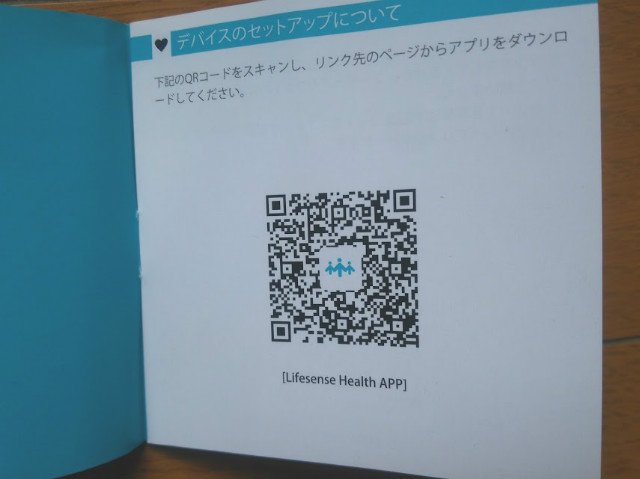
自分のスマホでこのQRコードを読み込むとアプリダウンロードページに行けますので、そこでスマホに専用アプリをダウンロードしてください。
ダウンロードが完了したら、アプリを開きます。
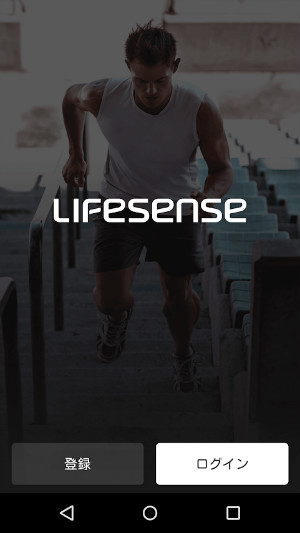
↑左下の「登録」ボタンを押します。
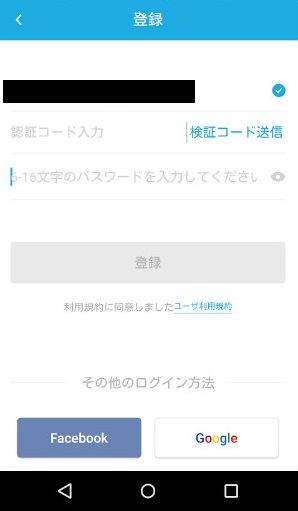
FacebookやGoogleでもアカウントを作ることができますが、ここではメールアドレスを入力して新たにアカウントを作る方法をご紹介します。
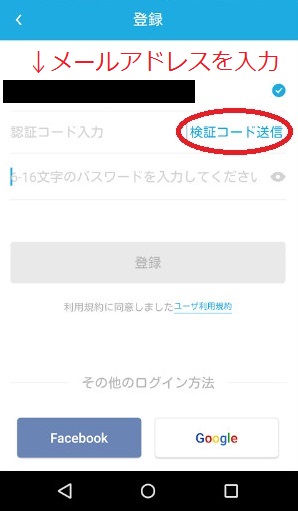
メールアドレスを入力して、その下の「検証コード送信」を押します。
すると、入力したアドレス宛にコードが送られてきます。

↑こんなかんじで、「検証コード」が記載されたメールが届くので、このコードを先ほどのページで入力。
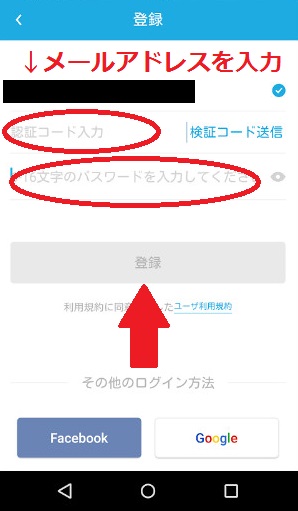
パスワードは自分の好きなように設定してOK。入力が済んだら「登録」ボタンを押します。
次に生年月日、性別、身長、体重を入力。
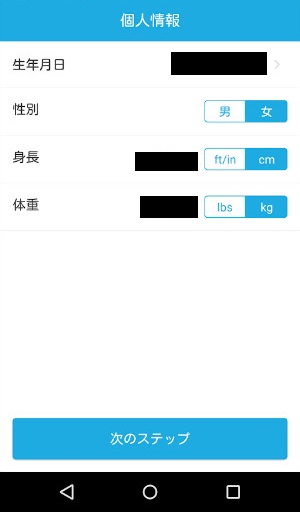
さらに、アプリで使うニックネームを入力したら完了です。
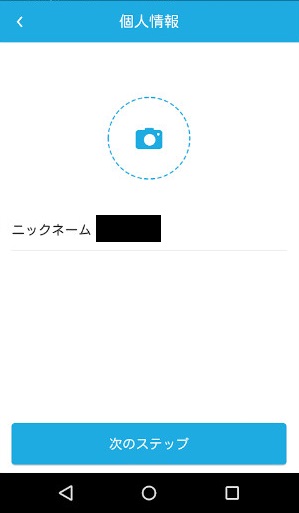
ニックネームはアプリ内で表示されるだけなので、適当でOK。
ここで、アプリとLifesense Band2のデバイスをペアリング(連動)します。
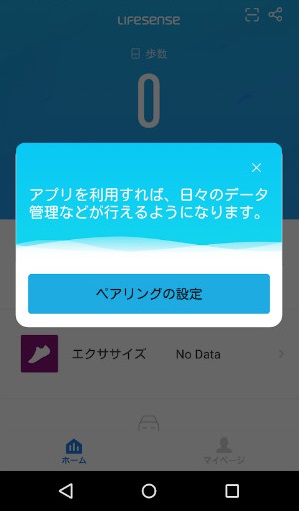
ペアリングの方法はとても簡単。付属の説明書2ページ目にシールで貼られているQRコードが、自分のLifesense Band2固有のコードになっています。このQRコードを読み込めば完了。

↑この画面が出てきます。画面下に「Lifesense Band2接続済」と表示が出ていれば完了です。
*スマホのBluetoothがオンになっていることを確認してください。
アプリを使ってLifesense Band2を設定
Lifesense Band2はアプリを使って設定を行います。
*アプリのトップページは、下の「ホーム」ボタンと「マイページ」ボタンで切り替えることができます。

リストバンドに表示される項目を変える方法
初期設定でリストバンドに表示される項目は
歩数計 心拍数 移動距離 消費カロリーこの4つ。
これを変更するには、アプリの「マイページ」から、「Lifesense Band2」をタップ。
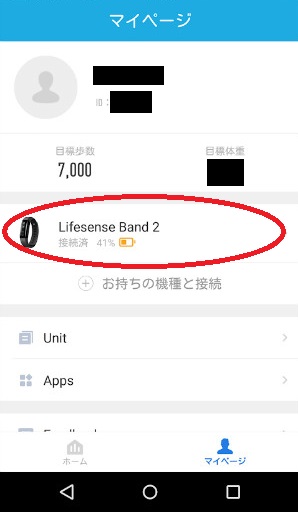
「表示項目カスタマイズ」をタップ。
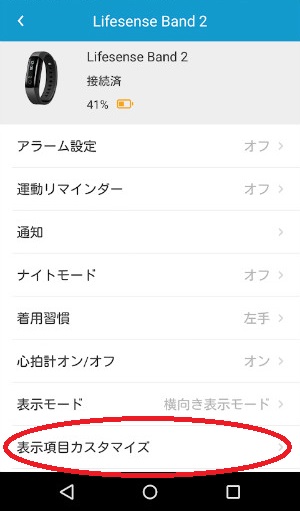
表示できる項目一覧が出てきますので、必要なものにはチェックを入れて、不要なものはチェックを外しましょう。
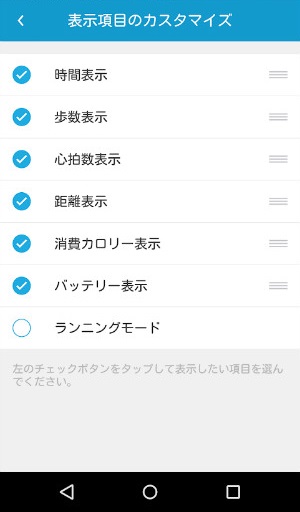
これで、リストバンドの方に表示される項目を追加・変更することができます。
スマホの着信などをリストバンドに通知する方法
スマホに電話がかかってきたり、メールが届いたりしたときに、リストバンドに通知が来るように設定できます。
マイページの「Licese Band2」をタップ。
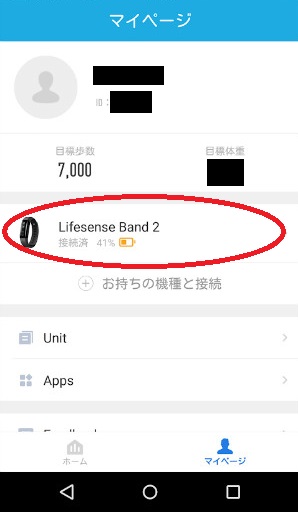
「通知」をタップ。
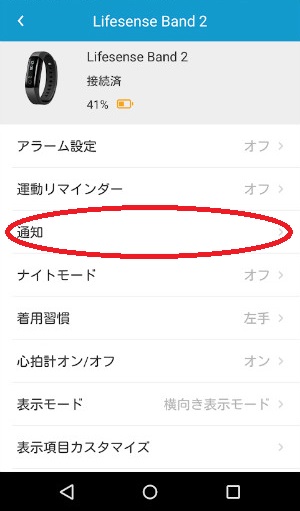
通知してほしい項目をオンにします(横のスイッチみたいなのが青になっていればオンの状態。タップすると切り替わります)
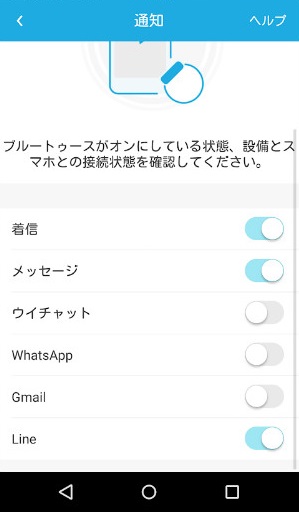
電話やメールだけでなく、Lineの通知も設定できます。
Lifesense Band2の充電方法
Lifesense Band2はUSBで充電する方式です。
バンド部分を外すと、USBコネクタが出てきます。


USBのコネクタ部分をパソコンやUSB充電器に差し込めば充電が開始されます。
アプリを使って心拍・歩数・睡眠状態などをチェック
Lifesense Band2で収集した心拍数や歩数、睡眠状態などのデータは、アプリで確認することができます。
アプリのホーム画面を開くと、その日歩いた歩数、消費カロリー、歩いた距離が出てきます。

この画面で「心拍数」をタップすると、
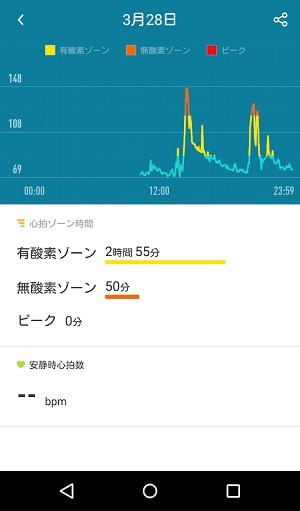
このように、1日の心拍数の上がり下がりをグラフで確認することができます。
しかも、脂肪燃焼や持久力アップに効果的と言われる心拍数の「有酸素ゾーン」や、筋力アップや代謝アップにいいと言われる心拍数の「無酸素ゾーン」が色分けで表示されます。
健康目的で使う人なら、1日の心拍数の推移を見ることで健康状態を知ることができますし、ダイエットをしている人なら脂肪燃焼しやすい有酸素ゾーンの心拍数がどのくらいあったのかチェックすることができます。
また、就寝中もリストバンドをつけたまま寝ることで、睡眠の質もチェックできるようになっています。
ホーム画面の「睡眠」をタップすると、
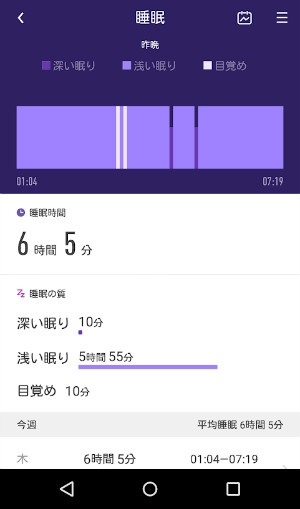
このように、前日の睡眠時間とその質(時間帯ごとに「深い眠り」「浅い眠り」「目覚め」)が表示されます。
特に何の設定もしていないのですが、眠りについた時間と起きた時間もきちんと計測されていました。どういう仕組みで私が眠りに落ちた時間や起きた時間が分かるのかは謎なんですが(笑)、少なくとも就寝・起床の時間に関してはバッチリ合っていました。途中でトイレに起きた時間も合っていました(笑)。
ただ、これを見ると睡眠の質が恐ろしく悪いのですが(ほとんどが浅い眠り)、眠りの深さは自分ではよく分からないのであっているかどうかは不明です。なので、あまりこの結果を深刻にとらえずに参考までにチェックするくらいがいいでしょう。
Lifesense Band2のメリットとデメリット
1か月ほどLifesense Band2を使ってみた率直な感想としては、「安いのにけっこう使える」ということ。
特に、
初めてウェアラブル端末を使ってみようかなという人
健康管理をしたいシニア
などにはピッタリだと思います。
機能が限られているので、逆にシンプルで使いやすいと感じました。心拍や歩数、睡眠などを測る精度もかなり高いので、活動計として使うには十分すぎるくらいです。
ただ、スマートウォッチ的なものを期待してしまうとちょっと物足りないかもしれません。スマホの着信やLineを通知する機能はありますが、あくまでも補助的なものとして考えた方がいいでしょう。
Lifesense Band2のメリット
価格が安い(5,400円) 設定が簡単 操作が簡単 アプリで自分の活動状態を把握しやすい 活動量計としての機能や性能はかなり高いLifesense Band2のデメリット
着信やLineの通知は5秒ほど振動するだけなので、気づかない可能性もある GPSはついていない スマートウォッチと比べると、できることは限られる機能が限られているというデメリットは、ウェアラブル端末初心者にとっては逆に「シンプルで使いやすい」というメリットにもなります。
安くて、簡単に使えて、活動計としての精度が高いスマートリストバンドを探しているなら、Lifesense Band2で十分に満足できるはずです。



コメント